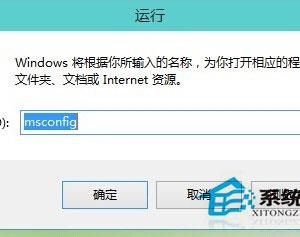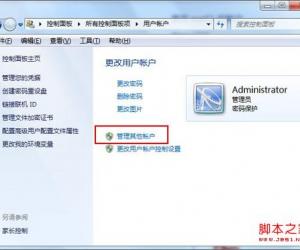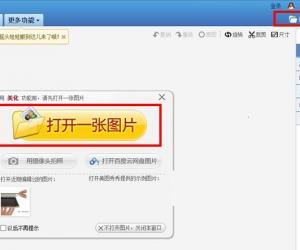猎豹浏览器怎么截屏截图 猎豹浏览器截图方法教学
发布时间:2017-01-10 16:07:29作者:知识屋
猎豹浏览器怎么截屏截图 猎豹浏览器截图方法教学。除了使用截图软件,猎豹浏览器自带的截图功能和插件怎么使用呢?下文小编就教大家猎豹浏览器的截图方法,有需要的朋友一起去看下吧。
猎豹浏览器截图方法:
1.点击猎豹安全浏览器右上角【更多功能】按钮,选择“显示/隐藏图标”,如下图所示:
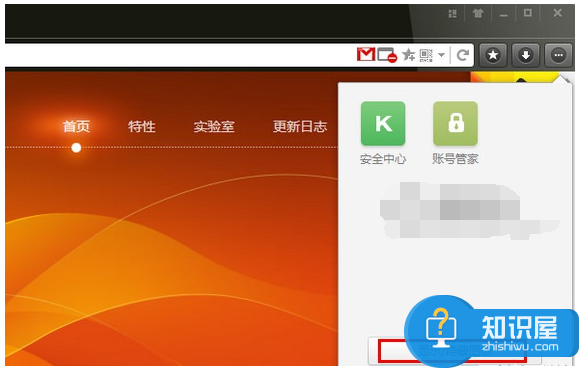
2.下拉选择【截图】,点击”安装“安装截图功能,如下图所示:
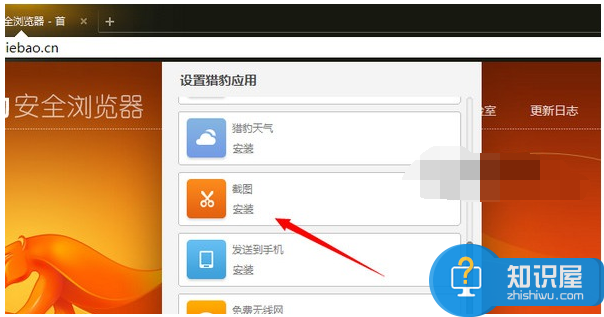
3.点击猎豹安全浏览器右上角【截图】按钮即可截图,如下图所示:
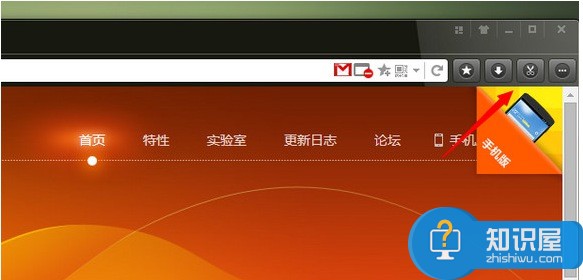
4.根据不同的需求,可以选择【区域性截图/隐藏浏览器截图/保存当前整个网页】,如下图所示:

5.截图完成后,我们可以在截图的基础上进行图形/文字标注,同时还支持分享到新浪微博哟~如下图所示:

(免责声明:文章内容如涉及作品内容、版权和其它问题,请及时与我们联系,我们将在第一时间删除内容,文章内容仅供参考)
知识阅读
软件推荐
更多 >-
1
 一寸照片的尺寸是多少像素?一寸照片规格排版教程
一寸照片的尺寸是多少像素?一寸照片规格排版教程2016-05-30
-
2
新浪秒拍视频怎么下载?秒拍视频下载的方法教程
-
3
监控怎么安装?网络监控摄像头安装图文教程
-
4
电脑待机时间怎么设置 电脑没多久就进入待机状态
-
5
农行网银K宝密码忘了怎么办?农行网银K宝密码忘了的解决方法
-
6
手机淘宝怎么修改评价 手机淘宝修改评价方法
-
7
支付宝钱包、微信和手机QQ红包怎么用?为手机充话费、淘宝购物、买电影票
-
8
不认识的字怎么查,教你怎样查不认识的字
-
9
如何用QQ音乐下载歌到内存卡里面
-
10
2015年度哪款浏览器好用? 2015年上半年浏览器评测排行榜!